
发布时间:2022-08-12 11: 06: 21
品牌型号:联想GeekPro 2020
系统:Windows 10 64位专业版
软件版本:会声会影2022旗舰版
水墨画视频,就是利用视频编辑软件,模拟绘画或墨汁涂抹画布的过程。随着黑色墨水涂抹着整个画面,观众的视觉焦点也随之被吸引,画面的主体便渐渐被凸显了出来。那么有关,水墨画视频素材无水印,水墨画视频制作的相关内容,本文将进行详细介绍。
在创作过程中,水墨画特效是比较常用的视频编辑技巧。找到合适的无水印水墨画视频素材,无疑会提高整个创作过程的效率。因此,作者整理了以下四个网站,它们都会提供一些无版权、可商用的水墨画视频素材。
1. Pixabay
Pixabay网站为我们提供了大量的无版权可商用素材,无需注册即可免费下载。除了丰富的无水印水墨画视频以外,该网站还提供图片、照片、矢量图形、插画等各种类型的素材。我们只需在搜索栏中输入“black ink”,并在素材类型的下拉框中选择“视频分类”。大量的无水印水墨画视频素材,便会显示在页面下方的搜索结果中了。
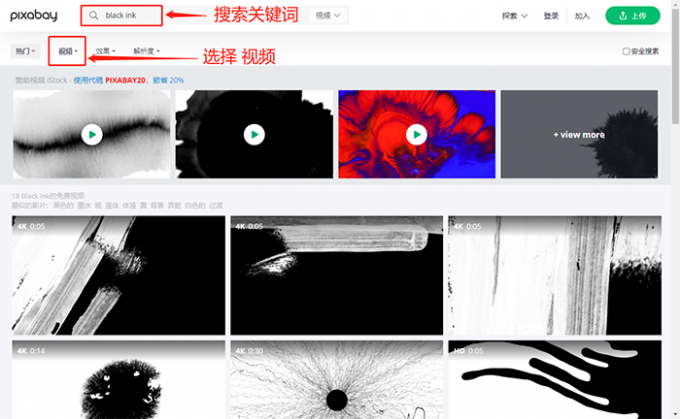
2. Videezy
Videezy上也有着丰富的无水印水墨画视频素材,用户无需注册即可免费下载。而且,该网站的左侧边栏中还有格式、清晰度、许可证类型等选项,以供我们进行选择。需要注意的是,在搜索结果中带有“PRO”标志的为收费内容。

3. Videvo
Videvo是作者常用的素材下载网站之一。与Videezy不同的是,搜索结果中带有“Free”标志的,才是可以免费下载内容。
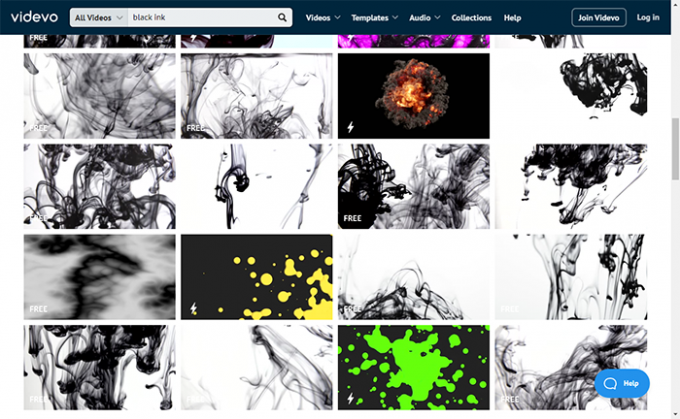
4.B站
B站上的很多up主,也会上传一些水墨画视频素材合集。大家在使用这些素材以前,需要将它们下载下来。然后使用视频编辑软件,将素材分割保存成单个视频便可以使用。需要注意的是,B站素材往往仅供个人使用,往往都不具备商用版权许可。所以,大家在使用B站素材编辑视频的时候,一定要留意页面上的版权提示。
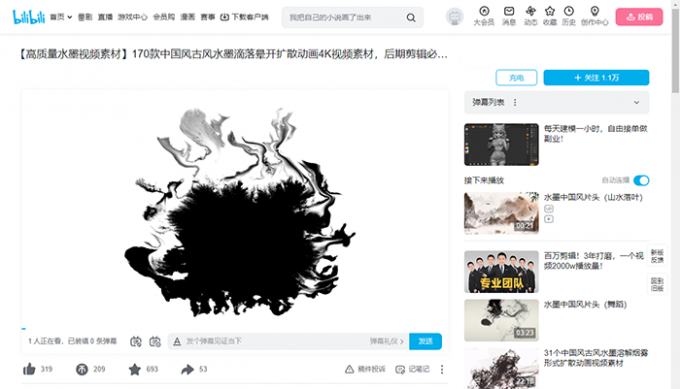
在实际创作过程中,如果无法通过以上网站,找到合适的水墨画视频素材。我们还可以使用会声会影视频编辑软件的“绘图创建器”功能,亲手制作一段水墨画视频。接下来,本文将以“草地上的小男孩”素材为例,进行相关操作演示。
首先,打开会声会影视频编辑软件。在菜单栏“工具”下拉框中点击“打开绘图创建器”。
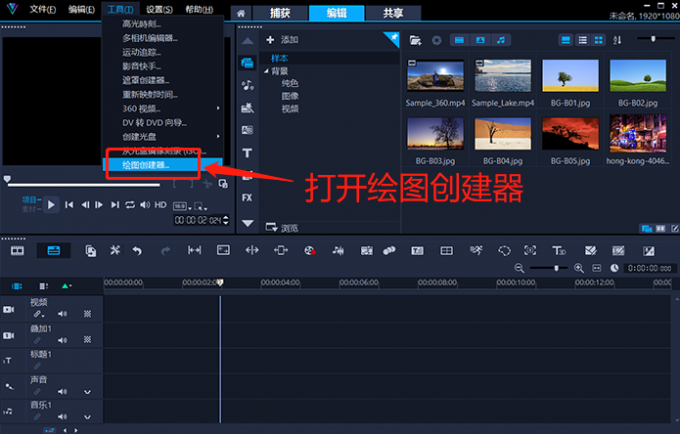
在“绘图创建器”窗口中,点击右侧“小齿轮”形状按钮,打开参数设置窗口,并将录制时间更改为“2”。
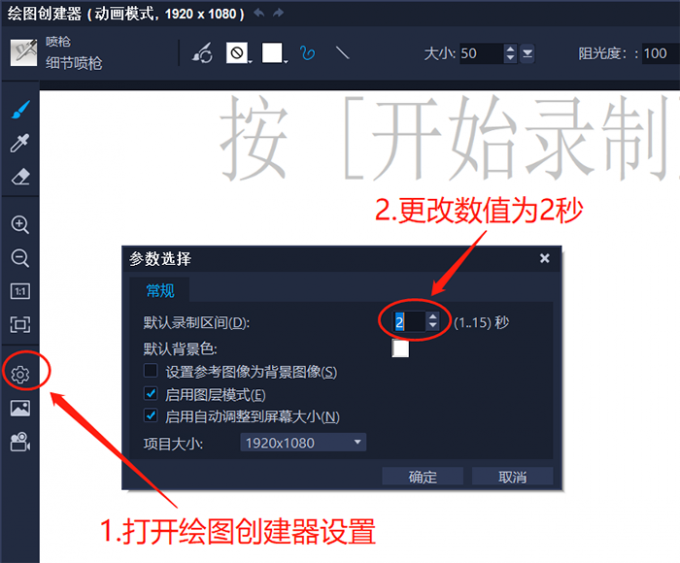
点击右上角笔刷按钮,在笔刷菜单中选择“油画”笔刷。
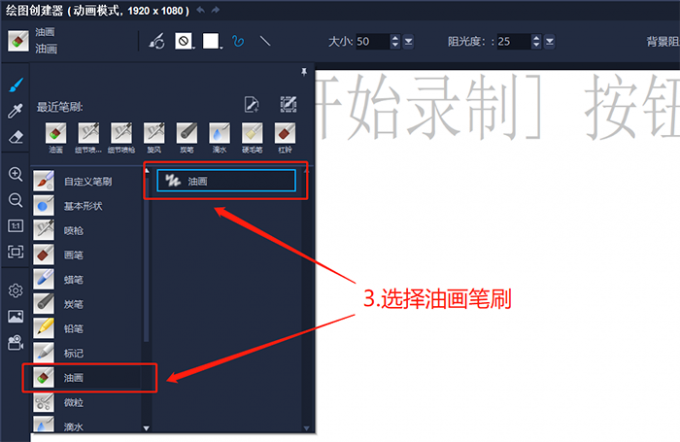
在“绘图创建器”窗口上方,将笔刷颜色设置成“黑色”、笔刷大小设置为200、阻光度设置为100。点击右侧“开始录制”按钮,即可开始在下方空白区域绘制图像。
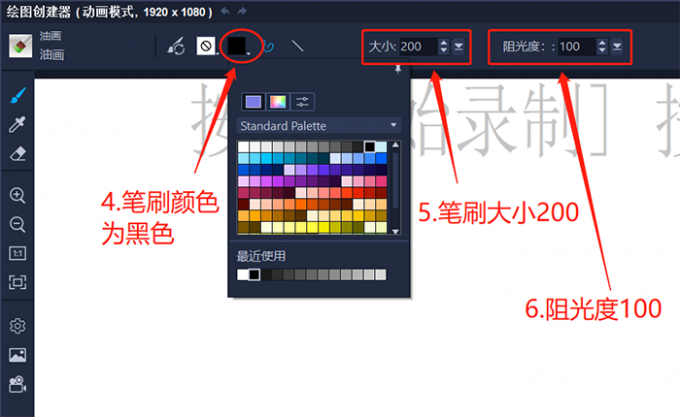
因为之前设置过录制时间为2秒,所以无论我们绘制多么复杂的图像,会声会影都会将绘制过程,浓缩在2秒的视频显示区间中。绘制图像完成后,点击“停止录制”按钮即可。
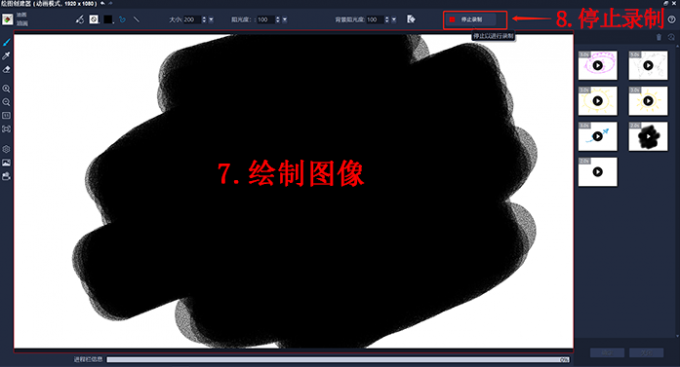
在“绘图创建器”窗口的右侧,选中绘制好的图像,并点击右下角“确定”按钮。稍等片刻,绘制好的图像便会被添加到会声会影的素材库中。
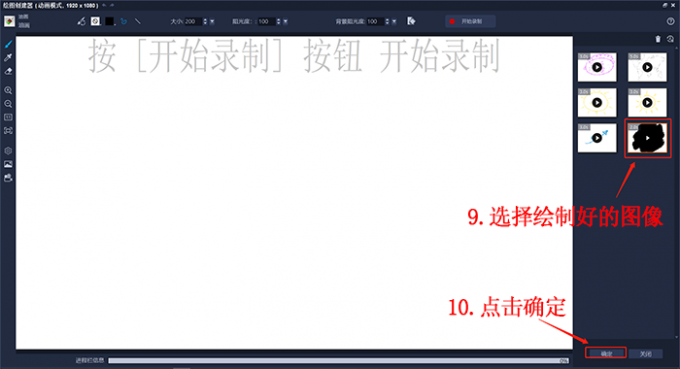
回到会声会影的编辑界面,在素材库中点击“纯色”菜单,将白色色卡拖拽到“视频轨”中。
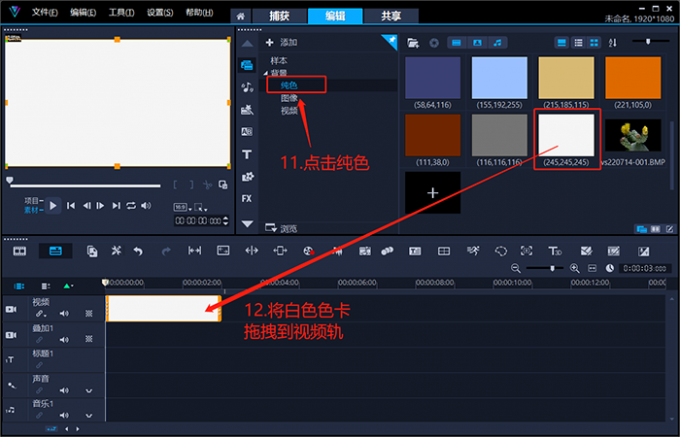
然后,打开素材库中的“样本”菜单。将使用绘图创建器绘制好的图像,拖拽到“叠加轨1”中,并拖拽白色色卡,使之与下方素材对齐。
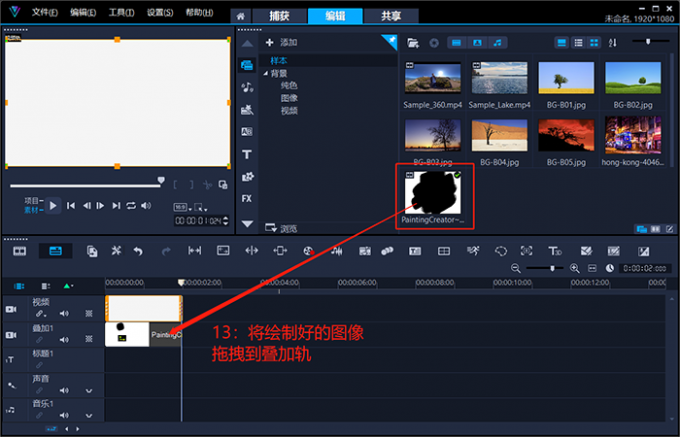
点击软件窗口上方的“共享”按钮,选择输出文件格式为“MPEG-4”。选择好保存位置并命名以后,点击“开始”按钮,会声会影视频编辑软件便会将渲染好的视频存储在指定的文件夹中了。
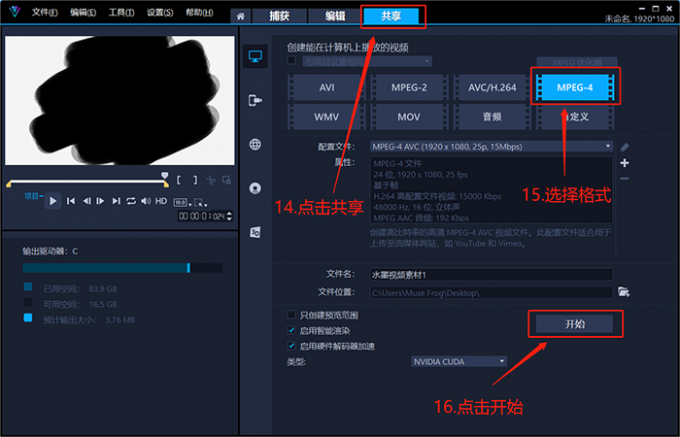
然后,点击左上角“文件”下拉菜单中的“新建项目”按钮。将“草地上的小男孩”素材插入“视频轨”,将渲染好的水墨视频素材插入“叠加轨1”。
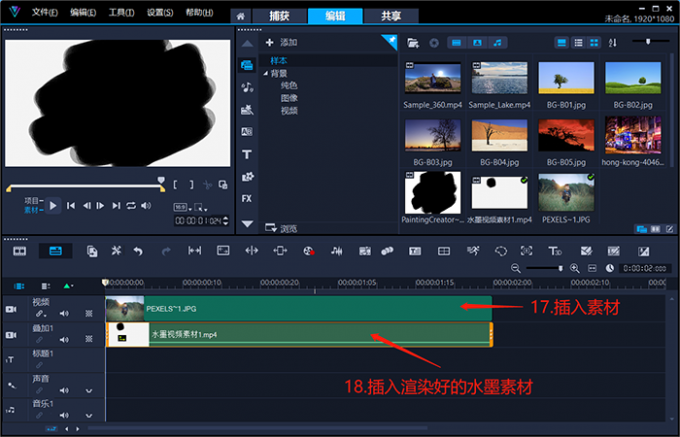
选中水墨画视频素材,点击右侧“笔刷”形状的按钮打开控制面板。打开“色度键去背”功能菜单,激活“吸管工具”在画面中吸取黑色,并调整相似度数值。

右击视频轨上的素材,选择“自动摇动和缩放”。
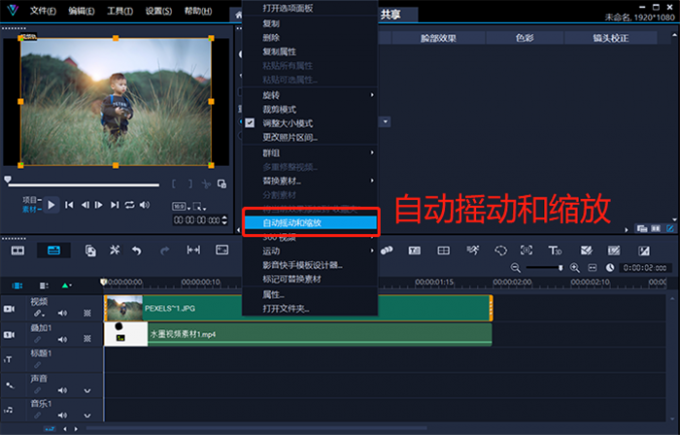
在选项面板的“编辑”菜单中,点击“自定义”按钮。

调整起始帧和结束帧的画面位置、缩放程度等数值,点击“确定”按钮完成操作。
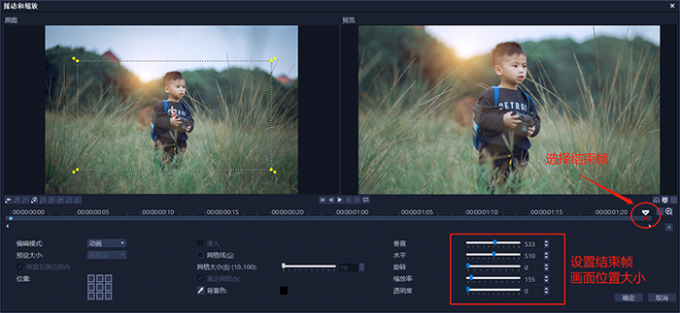
下面看一下成片效果图。

需要注意的是,在使用“绘图创建器”绘制图形的环节中,录制时长区间不要超过视频素材的时长。尝试使用不同的笔刷绘制图形,往往能收获意想不到的效果。
会声会影的模板开发团队,很贴心的准备了各种精美水墨画视频素材,以方便我们直接套用。只需打开会声会影网站的模板库,在搜索栏中输入“水墨”并点击“搜索”按钮,便可以找到很多精美的水墨画视频。
首先,打开会声会影网站的模板页面地址。点击“查看更多”按钮,进入模板搜索页面。

在搜索栏中输入“水墨”关键词,点击搜索按钮。各种精美的水墨画视频素材,便会显示在下方的搜索结果中了。
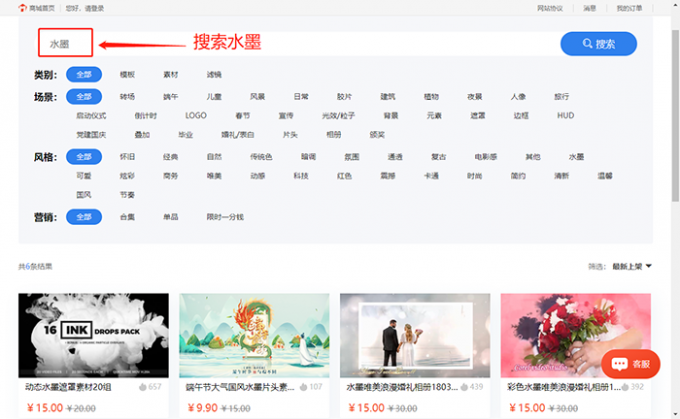
选择我们需要的水墨视频素材,点击“合集购买”按钮进入支付信息页面。然后,在支付信息页面中,填写姓名、手机、邮箱并勾选“同意用户协议”。检查无误后,点击提交并支付即可完成购买。
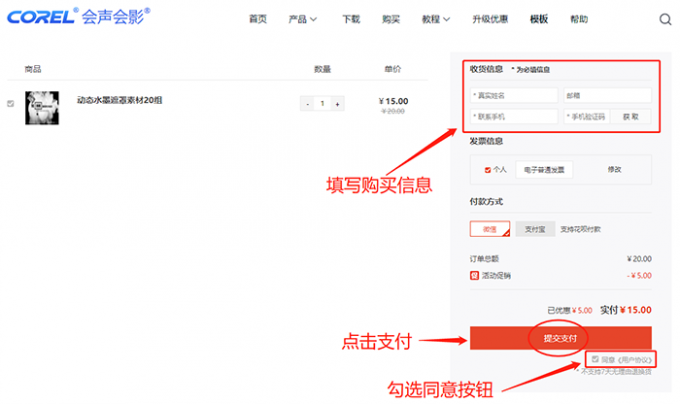
会声会影网站便会将购买好的模板下载地址,发送到我们填写的邮箱中了。按照提示下载完成,导入会声会影视频编辑软件中使用即可。
以上便是水墨画视频素材无水印,水墨画视频制作的全部内容。当我们需要使用水墨画视频素材的时候,可以通过本文提供的四个网站进行查找。其中,通过B站下载的水墨画视频素材,需要先导入会声会影软件进行分割后方能使用。如果找不到合适的水墨画视频素材,我们还可以通过会声会影视频编辑软件的“绘图创建器”功能,亲手制作一段水墨画视频。另外,会声会影的模板制作团队,也提供了很多精美的水墨画视频模板,方便大家直接套用。更多水墨画视频的使用技巧,可以在安装会声会影视频编辑软件以后进行体验。

展开阅读全文
︾
在视频创作过程中,遮罩的应用范围几乎覆盖了视频编辑的每一个环节。例如:替换素材,遮挡画面瑕疵,分散重组素材、渐隐渐显等各种画面效果。那么有关黑色遮罩怎么做,白色遮罩怎么做的相关问题,本文将进行详细介绍。
查看详情在视频剪辑中片头和片尾都是比较重要部分,一段好的片头可以迅速抓住观众的眼球,让其有看下去的欲望,而一段好的片尾不仅可以让一段视频完美谢幕,也可以让观众了解视频制作人员,接下来就和大家分享一下,视频剪辑片头模板,以及视频片头片尾制作步骤。
查看详情丹青画卷楼,水墨气苍然。制作以古风、文艺、情感等主题的视频作品,一段好看的水墨片头往往可以引导观众“一秒入戏”。由于水墨天生具有一种独特的艺术气息,因此水墨片头也经常出现在很多影视剧作品之中。有关短视频水墨画片头模板,水墨片头制作方法的相关内容,本文将进行详细介绍。
查看详情